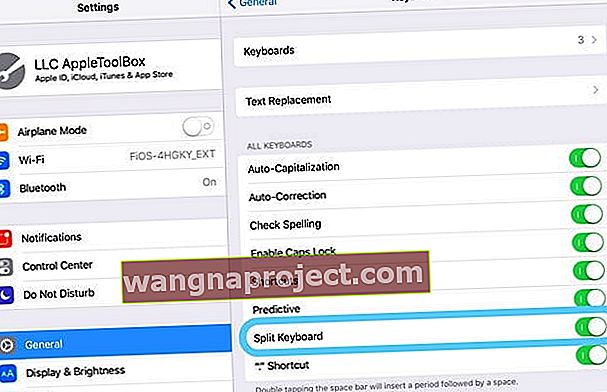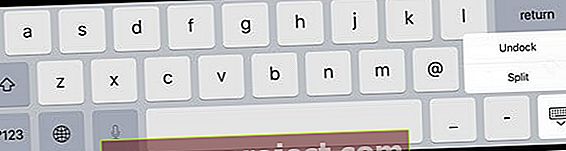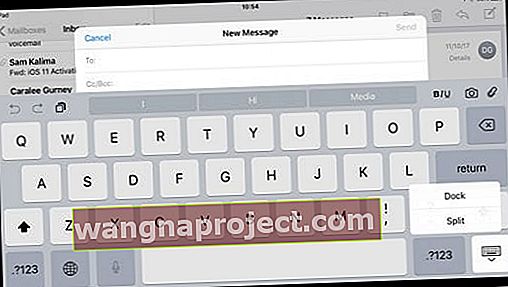אחת השאלות הנפוצות ביותר שאנו מקבלים מחברינו וקוראי האייפד שלנו היא בעיות במקלדות האייפד שלהם. באופן ספציפי, מה עליכם לעשות כאשר מקלדת ה- iPad שלכם מפוצלת באמצע עם מחצית ממנה בצד שמאל והחלק השני בצד ימין של מסך ה- iPad שלכם. רק איך מחזירים את זה כמו שצריך? עבור iFolks רבים, זו בעיה מעצבנת מאוד שהם פשוט לא מצליחים להבין כיצד לתקן! 
החדשות הטובות הן שמדובר בבעיה קלה יחסית לתיקון. ויש כמה גישות שעובדות.
אז בואו נגיע לזה!
ראשית, הכירו את כפתור המקלדת שלכם
כפתור המקלדת הוא המפתח בפינה הימנית התחתונה (הסמל נראה כמו מקלדת קטנה עשויה נקודות וקווים) 
תיקונים למקלדת iPad שמחולקת לחצי
- משוך את שני הקצוות אחורה יחד עם האצבעות שלך וגרור את שתי המקלדות זו לזו
- החזק את לחצן המקלדת למטה למשך שנייה או שתיים ובחר מיזוג

- הניחו שתי אצבעות על מקש הרווח ודחפו את האצבעות זו לזו
- בקר בהגדרות> כללי> מקלדות> מקלדת מפוצלת> כבה
- השבתת הגדרה זו מונעת את התופעה הזו מחדש
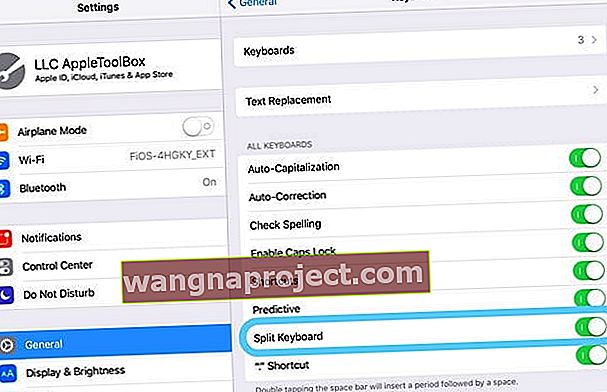
- השבתת הגדרה זו מונעת את התופעה הזו מחדש
מקלדת מפוצלת מופיעה באמצע המסך שלך?
לפעמים המקלדת המפוצלת שלך לא נמצאת בתחתית המסך הרגילה, אלא יושבת איפשהו באמצע המסך או בחלקו העליון. כדי להחזיר את המסך לתחתית, לחץ והחזק את סמל המקלדת וגרור את המקלדת מטה למעגן הרגיל שלה (או לכל מקום אחר שאתה מעדיף).
העבר והתמזג מקלדת מפוצלת
- כדי למזג מקלדת מפוצלת ולהעביר אותה חזרה לתחתית המסך, גע והחזק בסמל המקלדת עד שתראה תפריט קופץ ואז הקש על עגינה ומיזוג
מי רוצה מקלדת מפוצלת באייפד?
תאמינו או לא, אנשים רבים אוהבים את המקלדת המפוצלת לאייפד! במצב נוף, המקלדת המפוצלת הופכת את השימוש באגודלים שלך לגישה לכל המקשים לנוחה וקלה! אז הקלד רק עם אגודלים!
לפצל מקלדת iPad
- פתח כל אפליקציה, כמו דוא"ל או הערות, והקש על שדה טקסט
- הקש והחזק את סמל המקלדת בפינה השמאלית התחתונה של המקלדת
- לחץ עד שתראה תפריט קופץ והקש על פיצול
- מקלדת מפוצלת אינה זמינה בדגמי ה- iPad Pro 12.9 אינץ '
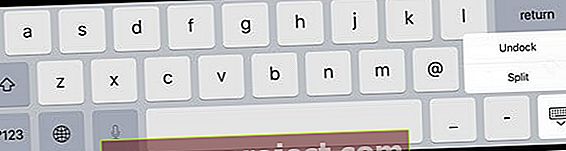
- מקלדת מפוצלת אינה זמינה בדגמי ה- iPad Pro 12.9 אינץ '
העבר את מקלדת ה- iPad שלך למיקום אחר
אנשים רבים לא מכירים את הטריק הזה: למעשה תוכלו לפתוח את המקלדת של האייפד שלכם מתחתית המסך ולהעביר אותה לחלק אחר של המסך!
ראשית, בטל את הנעילה של מקלדת ה- iPad שלך על המסך
- גע והחזק בסמל המקלדת בפינה השמאלית התחתונה
- לחץ עד שתראה תפריט קופץ והקש על ביטול הנעילה
לאחר מכן, העבר את מקלדת ה- iPad שלך על המסך
- לחץ והחזק את סמל המקלדת וגרור את המקלדת למיקום המועדף עליך על גבי המסך
- השתמש במגע קל וכדי לעבור מיד למיקום החדש שלך
כדי לגרום לכך לעבוד, אתה רק רוצה להקיש והחזק קלות על סמל המקלדת ואז להזיז אותו מיד. אתה לא אמור לראות את התפריט הנפתח ל- Dock / Undock, Merge / Split. אם אתה רואה תפריט קופץ זה, נסה מגע קל יותר ועבר במהירות למיקום חדש.
החזר את המקלדת ל- Dock
- כדי להזיז מקלדת מלאה חזרה לתחתית המסך, לחץ והחזק את סמל המקלדת והקש על עגינה
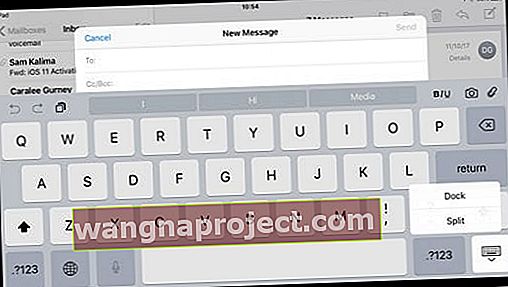
- כדי למזג מקלדת מפוצלת ולהעביר אותה חזרה לתחתית המסך, גע והחזק בסמל המקלדת, החלק את האצבע למעלה מהתפריט הקופץ והקש על עגינה ומיזוג
מה לגבי מכשירי אייפון? מהן אפשרויות המקלדת?
נכון לעכשיו, מכשירי iPhone אינם מציעים אפשרויות מקלדת מפוצלות ואינך יכול גם להזיז את מיקום המקלדת על המסך. עם זאת, אם אתה משתמש ב- iOS 11 ומעלה, יש אפשרות להשתמש במקלדת ביד אחת, ביד שמאל או ימין. מקלדות ביד אחת מקלות על ההקלדה על האייפון באמצעות סט אצבעות אחד בלבד! למרבה הצער, מקלדות ביד אחת עדיין לא זמינות בדגמי ה- iPhone 5 ומטה, בדגמי SE, בכל האייפדים או ב- iPod Touch.
כיצד להשתמש במקלדות ביד אחת באייפונים
- פתח אפליקציה עם הזנת טקסט
- גע והחזק את סמל הגלובוס או סמיילי על המקלדת
- הקש על סמל המקלדת ביד שמאלה או ימינה כדי לשנות
- כדי לחזור להגדרת המקלדת המוגדרת כברירת מחדל:
- הקש על החץ הלבן שליד המקלדת
- או לחץ על הגלובוס או על סמיילי ובחר את המקלדת המרכזית

שנה את ברירות המחדל של המקלדת
ניתן גם להפעיל הקלדה ביד אחת מהגדרות > כללי> מקלדות> מקלדת ביד אחת .  אם מקלדת ביד אחת אינה פועלת, בדוק אם התצוגה שלך מוגדרת כזום במקום רגיל. לבדיקה, עבור אל הגדרות> תצוגה ובהירות> זום תצוגה.
אם מקלדת ביד אחת אינה פועלת, בדוק אם התצוגה שלך מוגדרת כזום במקום רגיל. לבדיקה, עבור אל הגדרות> תצוגה ובהירות> זום תצוגה.